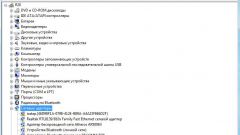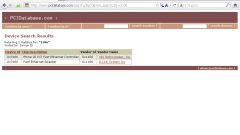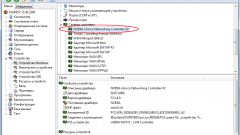Вам понадобится
- - Everest
Инструкция
1
Откройте главное системное меню, нажав кнопку «Пуск», и вызовите контекстное меню элемента «Мой компьютер» кликом правой кнопки мыши. Укажите пункт «Свойства» и перейдите на вкладку «Аппаратное обеспечение» открывшегося диалогового окна. Раскройте ссылку «Менеджер устройств» и разверните узел «Сетевые адаптеры», нажав на символ «+» рядом с выбранной строкой. Вызовите контекстное меню компонента « Intel Сетевой адаптер имя» кликом правой кнопки мыши и укажите пункт «Свойства». Найдите нужный сетевой контроллер в списке открывшегося диалогового окна.
2
Вернитесь в главное меню «Пуск» для использования альтернативного метода определения установленного сетевого контроллера и перейдите в пункт» Панель управления». Раскройте ссылку «Сетевые подключения» и вызовите контекстное меню элемента «Intel Сетевой адаптер имя» кликом правой кнопки мыши. Укажите пункт «Свойства» и найдите необходимый контроллер в списке открывшегося диалогового окна.
3
Загрузите и установите на компьютер специализированное приложение Everest, позволяющее определить производителей и модели устройств, которые требуют установки дополнительных драйверов. Программа является платной, но существует возможность использования бесплатной демо-версии. Запустите установленную программу и нажмите кнопку OK в открывшемся окошке предложения приобрести полную версию приложения для продолжения работы.
4
Раскройте ссылку «Устройства» в левой панели главного окна приложения Everest и разверните узел «Устройства Windows». Перейдите в раздел IDE ATA/Atapi контроллеры и найдите необходимый сетевой контроллер в списке правой части окна программы.Обратите внимание на то, что программа определяет аппаратный ID с Ven и Dev в автоматическом режиме. Таким образом, будет определен и нужный сетевой контроллер.
Источники:
- Поиск и установка драйверов на Windows
- как установить домен контроллер